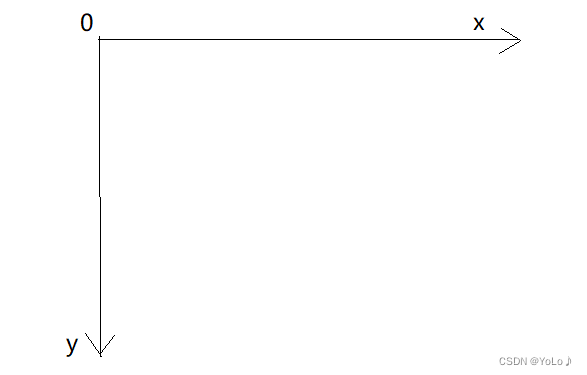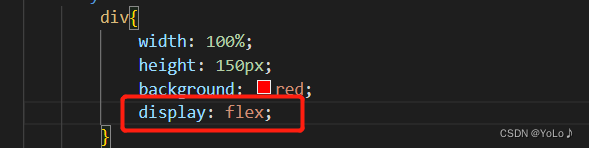目录

1.常用元素属性
CSS有很多属性,我们只了解一些比较常用属性
1.1字体属性
设置字体
<body>
<div class="one">
这是一个div
</div>
<div class="two">
这是一个div
</div>
<div class="three">
这是一个div
</div>
<div class="four">
这是一个div
</div>
<style>
.one{
font-size: 20px;
font-family: '微软雅黑';
}
.two{
font-size: 20px;
font-family: '宋体';
}
.three{
font-size: 20px;
font-family: '黑体';
}
.four{
font-size: 20px;
font-family: '华文行楷';
}
</style>
</body>
我们用font-family来设置字体,这个属性指定的字体,必须是系统已经安装过的字体,上述几个例子都是系统自带的,有一些特殊的字体,系统上没有,就不会正常显示.一般是通过浏览器通过服务器获取到对应的字体文件才能正确显示
设置大小
使用font-size来设置字体大小
浏览器的每个文字可以看作是一个"方框",如果是英文阿拉伯数字,方框比较窄,中文一般是正方形
设置font-size:20px.意思就是文字框的高度是20px.我们使用截图工具时会显示大小

比我们设置的像素要大出不少,我们需要调两个地方
一个是浏览器要恢复默认100%的大小(ctrl+0)

发现还是不精确,还需要调整桌面的缩放设置

这下就好了,高度就i是20了

所以设置20px是建立在浏览器页面和桌面缩放是100%的情况下的
字体粗细
设置font-weight来设置
.one{
font-size: 20px;
font-family: '微软雅黑';
font-weight: bold;
}
与刚刚相比就粗了很多
设置字体粗细时有两种典型的设置风格
1.单词
就像刚才使用bold,就是加粗的意思,看看官方文档:

2.数字
文档最后一个值就是用来设置数字的
通过设置文字的粗细,就可以将div设置成标题那么粗了,也能将标题设置成div一样粗细
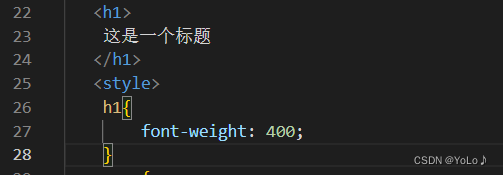
此时标题的粗细就和div相同了
文字样式
之前在html学了i和em标签,能让文字倾斜


font-style:normal就可以恢复倾斜到正常
i,em标签也就没啥用了,我们使用CSS的font-style就能实现想要的效果
html很多的功能都被css架空了
1.2文本属性
文字颜色
之前我们也也经常用color,那么在计算机中是如何表示颜色的呢?
我们日常看到很多光都是混合而成的,白光是红绿蓝三原色等比例混合的
计算机表示颜色典型方式就是RGB的表示方式(red,green,blue)
这里的三原色不是美术中的三原色(红黄蓝),美术中的三原色等比例混合是得到的黑色!
前端中是给RGB各分配了一个字节,每个字节的范围是0~255/0~FF(计算机中的典型表示)
实际表示颜色可以这样写:



 通过这三个分量的不同比例的搭配,就可以调和出不同的颜色
通过这三个分量的不同比例的搭配,就可以调和出不同的颜色
到底是用哪个颜色更好看呢?这不是一个技术问题,是一个艺术问题,很多公司都有美工,设计,UI,UED这样的专门用来设计切图的部门,使用PS设计出初稿,再让程序员来实现,PS甚至能直接导出CSS代码
此处的0~255也可以用十六进制来表示
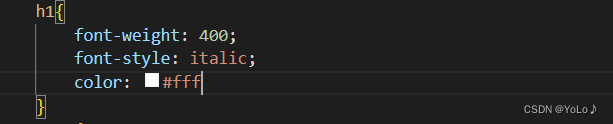


#ff0000和#f00是相同的
AABBCC能缩写成ABC
AABBCD不能缩写,要求三个分量都是"叠字形式"才能缩写
颜色也能用英文单词来表示,使用较少,大部分情况需要调和
其它的和颜色相关的属性也是这套规则
文字对齐
文字可以靠左靠右居中对齐
使用text-align属性设置,我们看一个例子
默认情况下是左对齐的
<div class="one">
这是一个div
</div>
<style>
.one{
font-size: 20px;
font-family: '微软雅黑';
font-weight: bold;
text-align: center;
}
 长文本也会剧中对齐
长文本也会剧中对齐
 文本装饰
文本装饰
使用text-decoration这个属性
常用取值:
underline 下划线.
none 啥都没有. 可以给 a 标签去掉下划线.
overline 上划线.
line-through 删除线


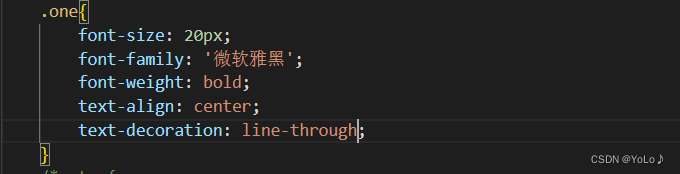
 有的文本默认是什么都没有的,有的文本是默认带下划线的,比如链接就默认带有下划线,然后可以使用 text-decoration: none;来删除下划线
有的文本默认是什么都没有的,有的文本是默认带下划线的,比如链接就默认带有下划线,然后可以使用 text-decoration: none;来删除下划线
文本缩进
控制段落的 首行 缩进 (其他行不影响)
text-indent: [值]; 

如果想要缩进两个汉字,就将值设置为40px,因为我们设置的一个字像素是20px
手动设置数字有时候不太方便,还需要根据开始设置的像素而改变
我们不使用像素做单位,使用一个相对的量:em
em是一个相对的量,是以文字为基础来进行设置的
假设文字大小是20px,那么1em=20px,2em=40px
HTML 中展示文字涉及到这几个基准线: 顶线 中线 基线 (相当于英语四线格的倒数第二条线) 底线
这样就锁进了两个字的距离
文本缩进的值可以是负数,作用是向左缩进
![]()
 行高
行高
行高指的是上下文本行之间的基线距离.
HTML 中展示文字涉及到这几个基准线:
顶线 中线 基线 (相当于英语四线格的倒数第二条线) 底线
 行高=文字高度+行间距 (上一行的顶线到下一行的顶线之间的距离)
行高=文字高度+行间距 (上一行的顶线到下一行的顶线之间的距离)
 当前行间距明显变大了
当前行间距明显变大了
 1.3背景属性
1.3背景属性
背景颜色
background-color: [指定颜色]


background-image: url(...);


背景图片默认情况下是平铺的,所以一张照片会重复拼起来覆盖页面
不想平铺使用:background-repeat: no-repeat;取消平铺

背景位置
background-position: x y;
想让图片居中,使用:background-position:center center ;

参数有三种风格:
1. 方位名词: (top, left, right, bottom)
2. 精确单位: 坐标或者百分比(以左上角为原点)
3. 混合单位: 同时包含方位名词和精确单位
使用坐标系的写法设置背景图位置

背景尺寸
background-size: length|percentage|cover|contain;
可以填具体的数值: 如 40px 60px 表示宽度为 40px, 高度为 60px
也可以填百分比: 按照父元素的尺寸设置. cover:
把背景图像扩展至足够大,以使背景图像完全覆盖背景区域。背景图像的某些部分也许无法 显示在背景定位区域中。
contain: 把图像图像扩展至最大尺寸,以使其宽度和高度完全适应内容区域.




在background系列属性的加持下,div任何一个元素都可以用来显示图片,而且提供的功能比img还更强大
1.4圆角矩形
html元素默认都是一个矩形
有时候需要带有圆角的矩形,圆角矩形也是非常常见的

我们先设置一个矩形标签

然后在设置圆角矩形


radius就是圆弧的半径
打开控制台选中标签,可以将radious设置大一些,到50px的时候,就变成一个胶囊形状了
当radious的大小正好是高度height的一半时,两个内切圆重合了,两个圆弧就会变成一个大圆弧
如果再将宽度换成和高度一样的,就会变成一个完整的圆


2.元素的显示模式
在 CSS 中, HTML 的标签的显示模式有很多. 此处只重点介绍两个: 块级元素 行内元素
任何一个html标签的显示模式都是可以设置的
块级元素和行内元素的区别:
块级元素独占一行,行内元素时不独占一行的
块级元素高度宽度内外边距都是可以设置的 ,行内元素高度宽度行高都无效,内边距有效,外边距有时有效有时无效
块级元素默认和父元素一样宽,行内元素默认宽度是和里面的内容一样宽.
一般有需要的话会将含行内元素转换成块级元素
2.1块级元素(display:block)
常见的块级元素
h1~h6
p
div
ul
ol
li ......
块级元素的特点:
独占一行 高度, 宽度, 内外边距, 行高都可以控制. 宽度默认是父级元素宽度的 100% (和父元素一样宽) 是一个容器(盒子), 里面可以放行内和块级元素.
2.2行内元素(display:inline)
常见的元素:a strong b em i del s ins u span ...
特点:
不独占一行, 一行可以显示多个
设置高度, 宽度, 行高无效 左右外边距有效(上下无效). 内边距有效.
默认宽度就是本身的内容
行内元素只能容纳文本和其他行内元素, 不能放块级元素
3.盒子模型
盒子模型描述了html元素的基本布局,任何一个html元素(块级元素)都是一个矩形的盒子,盒子里面可以放内容(文本,其它元素)
这个盒子由这几个部分构成
边框 border 内容 content 内边距 padding 外边距 margin

3.1边框
边框的基础属性:
粗细: border-width
样式: border-style, 默认没边框. solid 实线边框 dashed 虚线边框 dotted 点线边框
颜色: border-color
可以改四个方向的任意边框
border-top/bottom/left/right
我们看一个设置边框的例子
<body>
<div class="one">
这是一个div
</div>
<style>
.one{
width: 200px;
height: 100px;
background:orange;
color: #fff;
text-align: center;
line-height: 100px;
border-radius: 10px;
border: 5px black solid;
}
</style>
</body>border: 5px black solid;
分别设置了边框粗细,颜色,风格

我们设置的属性是:
width: 200px;
height: 100px;
但是我们在网页上看到的:210x110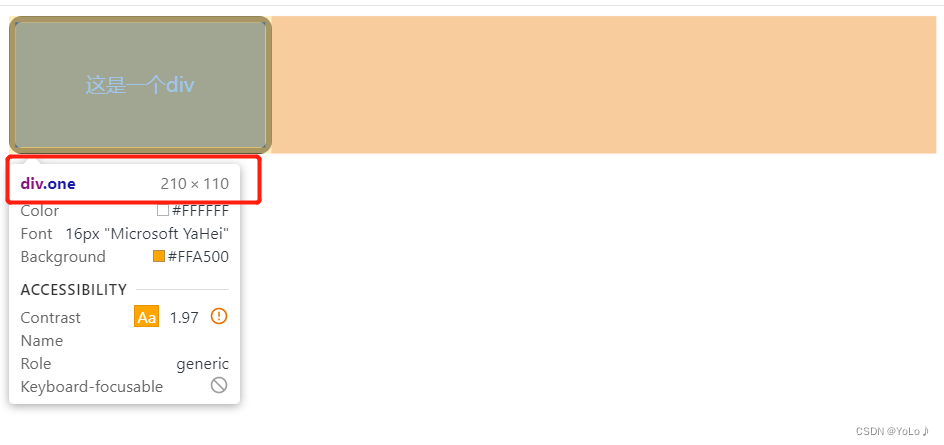
说明了边框默认情况下会撑大盒子,weight和height表示的是内容部分的尺寸
可以使用专门的属性防止撑大
box-sizing: border-box;
就没有撑大效果了
边框还可以用rgb设置颜色,也不止实线风格

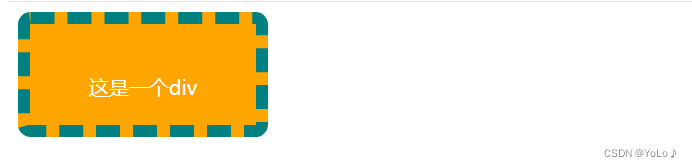
边框风格还有:dotted.是由点构成的线
看看mdn文档

3.2内边距


默认情况下呢,div是贴近这个边框的,我们可以通过设置内边距来调整
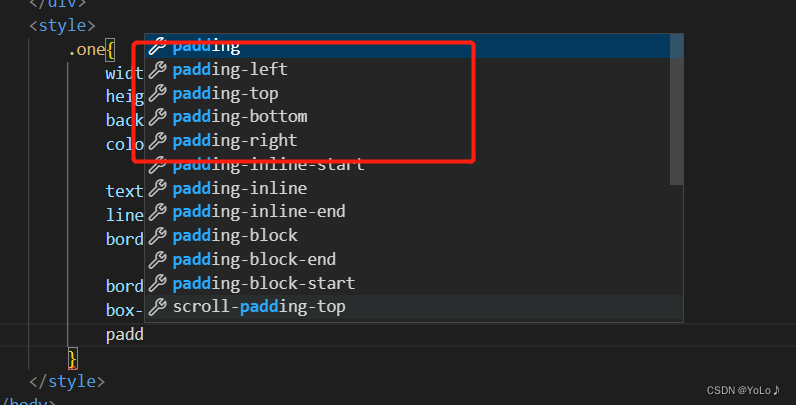
也能设置四个方面
![]()
将边距设置为20px,发现文本不再贴近边框了
借助开发者工具,我们可以看到,只有内边距-左被设置为了20px

如果想给四个方向都设置
![]()

padding:10px;表示四个方向都是10px
padding:10px 20px;表示上下内边距是10px,左右内边距是20px
padding:10px 20px 30px 40px;
padding:10px 20px 30px 40px;设置的方向是上右下左
3.3外边距
设置的是元素和元素之间的距离

当我们设置了两个元素时,默认他们是紧贴在一起的,可以通过设外边距的距离来控制两个元素间的距离
我们在第一个div下方设置边距
 此时外边距就出来了
此时外边距就出来了

也可以在下面的div的上方设置外边距.margin的写法和padding相同,四个方面都可以写.规则也相同
但他还有个特殊用法
把margin-left和margin-right设置为auto(让浏览器自动调节)此时该元素就能够在父元素内居中放置!
我们给第一个div设置一个子元素div

margin-left和margin-right都设置为auto


此时就在父元素内居中放置了,这与文字居中对齐是不同的!
但是垂直方向这样设置不了居中,只能水平方向在父元素居中
总结:
边框border:设置粗细,颜色,风格.四个方向分别设置
内边距padding:四个方向分别设置
外边距 margin:四个方向分别设置
通过这几个属性就可以控制元素之间,元素和内容之间的相对位置了
这些属性都是实现一个页面的基本布局的基本要求
4.弹性布局
是用来实现页面布局的,控制某个元素放到指定位置,像如下网站的布局

元素之间排列就是布局.实现html布局其实很麻烦,最初html没考虑过布局,只是文本的排列.已经不满足要求了,后来诞生了基于表格的布局,通过表格将页面分成很多部分,将元素放置到对应表格就可以了.后来也被淘汰
然后又出现了基于浮动的布局方式,主要是解决水平方向排列的问题,块级元素是垂直方向排列的,独占一行
弹性布局出现了,也是解决水平方向排列问题的,但是比浮动方式更简洁,功能更强大
还有一种更先进的网格布局,是二维布局,更高版本的表格布局,诞生时间不长,一些浏览器不支持.所以弹性布局还是主流
我们看一个例子
<body>
<div>
<span>1</span>
<span>2</span>
<span>3</span>
</div>
<style>
div{
width: 100%;
height: 150px;
background: red;
}
div>span{
background-color: green;
}
</style>
</body>
红色的就是div,绿色是span
span是行内元素,在一行内.我们设置了宽度,但是没用,行内元素不能使用width.所以行内元素虽然是在水平方向排列,但是尺寸边距不可控,不适合进行水平布局
行内块级元素可以设置尺寸,边距也生效,但是默认不独占一行,也不适合水平布局.行内块元素和行内元素相同,都会把源码中的换行符当作一个空格,也会对页面元素布局产生影响

比如12没有换行符,23有换行符,那么12没有空格,23有空格
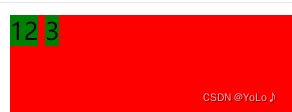
那么如果想要1234678910.......都紧贴在一起,总不能写一行非常长的代码...
所以不适合布局,使用弹性布局就可以解决问题
4.1开启弹性布局
给水平排列的元素的父元素设置flex
设置后子元素就遵守弹性布局
元素设置的高度100px 生效了,并且高度和父元素一样高
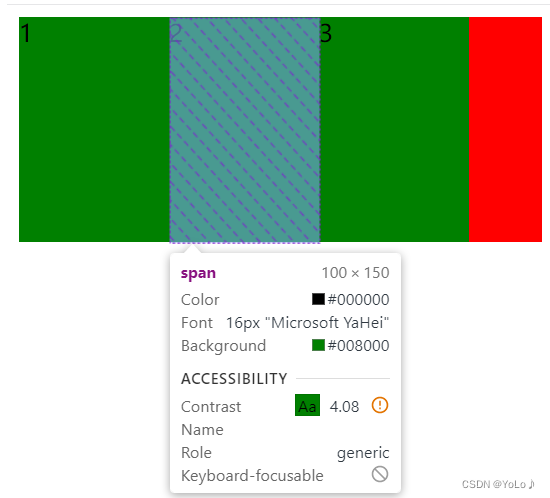
此时,弹性容器里面的元素,则不再是"块级"行内元素"了,而是称为"弹性元素",是遵守弹性布局的,可以设置尺寸和边框了
4.2水平方向排列设置
justify-content来设置
flex-strat:靠左排列
flex-end:靠右排列
flex-center:居中排列
space-around:被空白环绕排列
效果
justify-content: space-between:中间有空白环绕
我们增加yi'x一些元素
还是能准确计算出空白,然后排列,非常方便
4.3垂直方向排列设置
align-items来设置
我们给之前的元素设置一个高度
元素默认是靠上方的
我们设置:align-items: flex-end;靠下
align-items: center;居中
目前为止,结合html和css已经能实现很多的页面效果了
css基础就介绍到这里